散点图
摘要: 本文主要给大家介绍一下散点图的使用方法。 本文内容基于山海鲸可视化软件操作,您可先免费下载山海鲸可视化后再阅读本文。 下载山海鲸可视化软件
散点图是使用散点来展示数据的一种图表,支持自定义x轴、y轴以及散点的样式,适用于展示不同时间下离散数据的差异。
该组件在软件中的位置如下图所示:
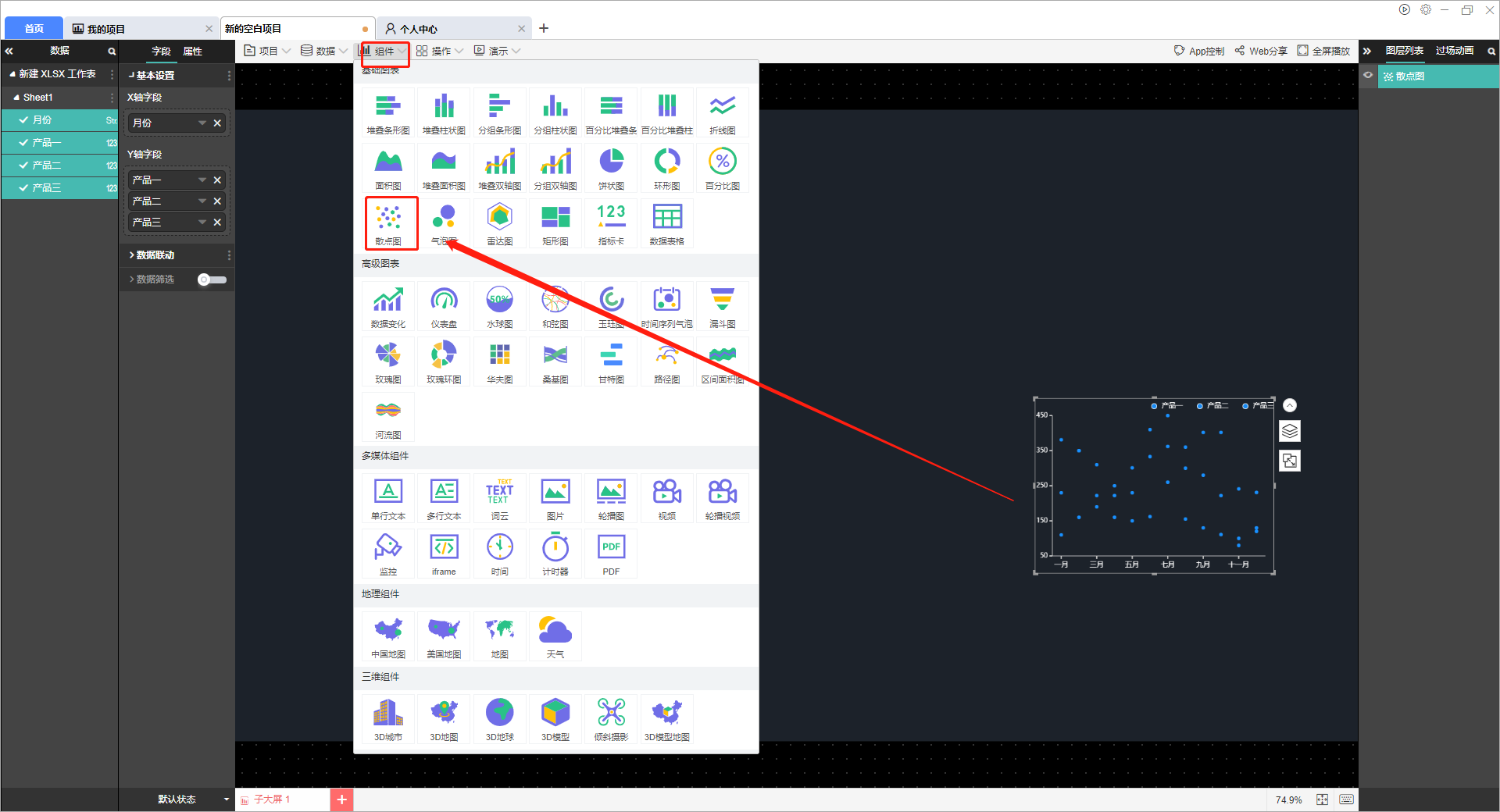
选中组件时可以对组件进行设置,包括字段设置和属性设置,其中字段设置如下图所示:
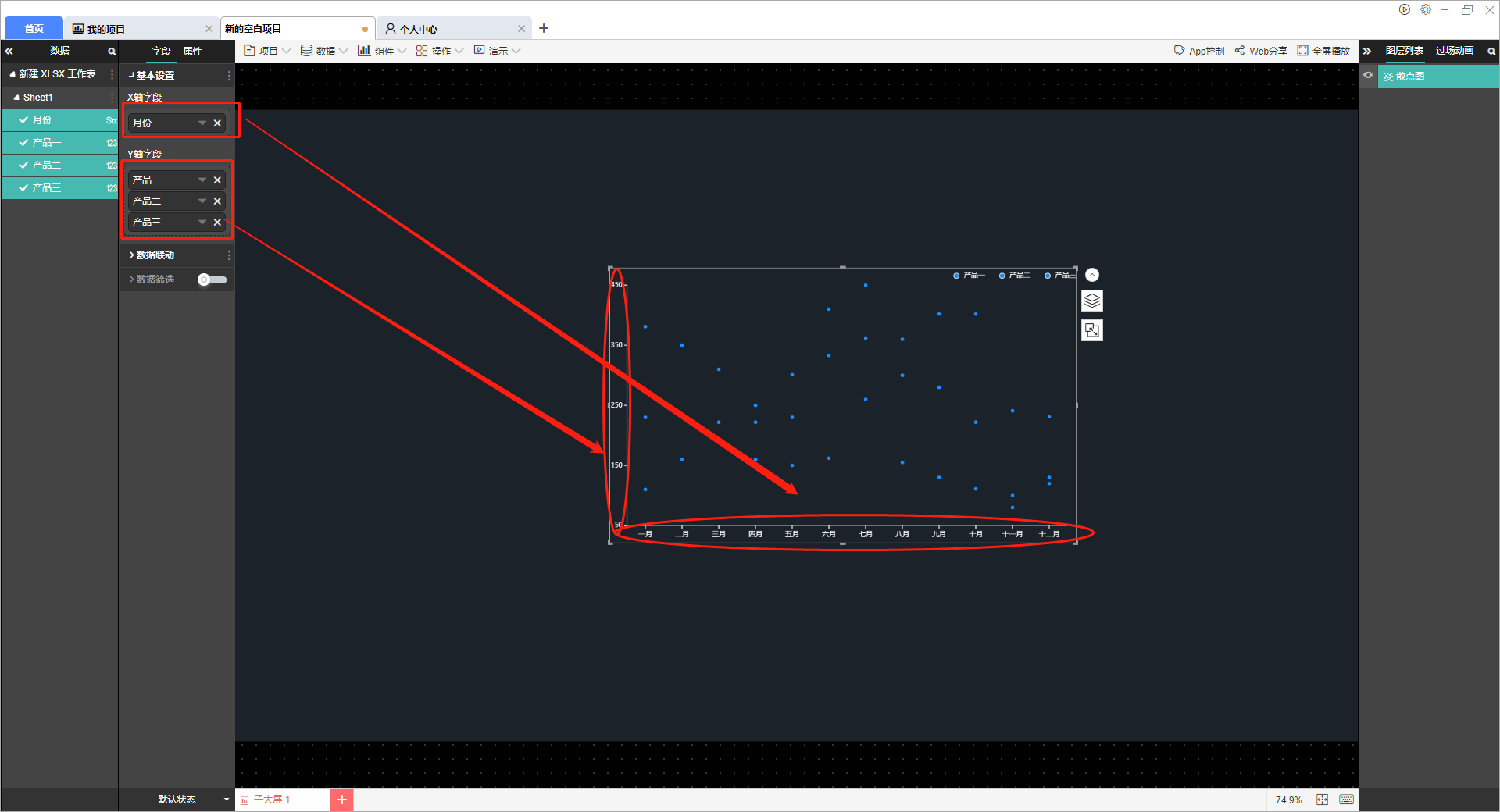
上图中X轴字段为横坐标,Y轴字段为纵坐标,Y轴字段任意一组数据可拖入气泡大小中。
上图中所用示例数据如下:
| 月份 | 产品一 | 产品二 | 产品三 |
| 一月 | 110 | 230 | 381 |
| 二月 | 350 | 160 | 350 |
| 三月 | 310 | 190 | 222 |
| 四月 | 250 | 222 | 160 |
| 五月 | 150 | 301 | 230 |
| 六月 | 410 | 333 | 162 |
| 七月 | 450 | 260 | 362 |
| 八月 | 360 | 300 | 155 |
| 九月 | 280 | 130 | 402 |
| 十月 | 111 | 402 | 222 |
| 十一月 | 80 | 241 | 100 |
| 十二月 | 120 | 231 | 130 |
属性的设置如下图所示:
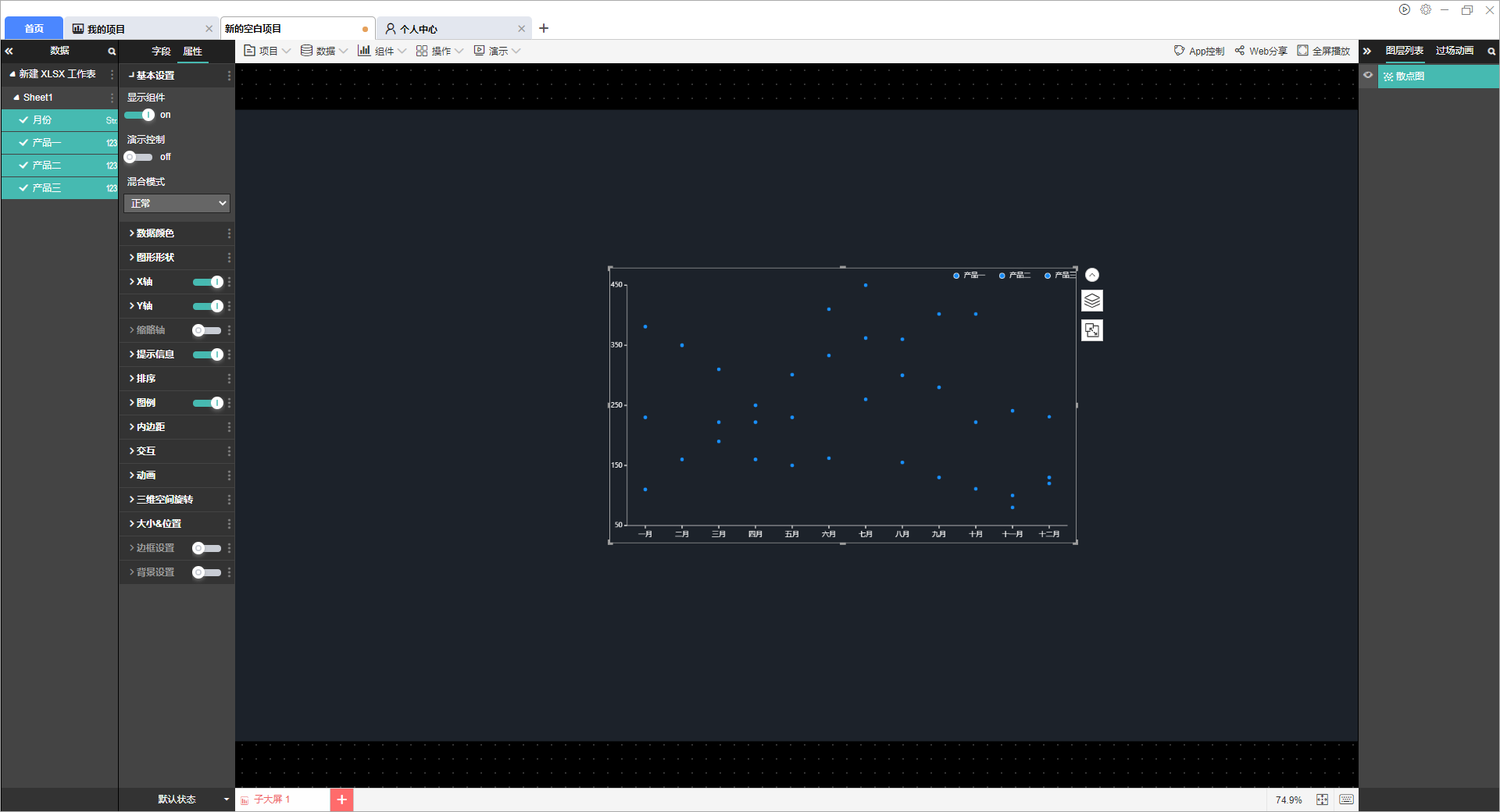
(1)基本设置
允许演示控制:可以通过山海鲸可视化APP(ios系统)进行演示操作
是否显示
(2)数据颜色
每一个数据字段对应的气泡组的颜色
(3)图形形状
可设置气泡半径、气泡描边宽度和气泡描边颜色、显示样式。
(4)X轴
X轴的设置包括:数据类型、轴线、轴刻度线、轴刻度值。
(5)Y轴
Y轴的设置包括:轴线、轴刻度线、轴刻度值、显示单位。
(6)缩略轴
缩略轴是指x轴数据过多时,可以开启缩略轴,通过拖动缩略轴显示具体数值
设置包括:缩略轴高度、曲面光滑、显示面积图、文字颜色、前景颜色、背景颜色、缩略轴滑块。
缩略轴滑块的宽度可以通过属性栏内进行设置或者直接在组件上进行设置

(7)网格线
网格线的设置包括:X轴和Y轴的网格线设置
(8)辅助线
辅助线的设置包括:线条位置、线条类型、线条颜色和线条宽度
当线条类型为虚线时,可以设置Y轴的虚线宽度
(9)提示信息
提示信息指的是鼠标移动到组件上时显示的信息。
设置包括数据格式、提示框样式、文字样式。
(10)排序
排序方式包括:不排序、从小到大、从大到小。
(11)图例
图例的设置包括图例位置、文字颜色和文字大小。
(12)内边距
内边距可以设置组件中心距离上下左右边框各自的位置,单位为px。
(13)交互设置
交互可以通过点击该组件可以切换其他组件的状态、链接到URL以及大屏上、打开弹窗或者切换选项卡。
(14)动画
动画效果可以对入场动画、展示动画和离场动画进行设置。
需要注意的是,未开启循环播放时,动画只在启动全屏时播放一次,开启循环播放之后才会按照间隔时间循环播放动画。
(15)大小和位置
通常我们可以通过直接点击和拖动组件来设置大小和位置,在这里也可以通过直接输入X坐标、Y坐标、宽和高来设置。
三维空间旋转还可以输入任意数值,数值对应角度向X轴/y轴旋转。
(16)边框设置
边框的设置包括:边框颜色、边框宽度和边框样式。
(17)背景设置
组件默认没有背景颜色,如果需要设置背景颜色,可以在这里进行设置,也可以将背景设置为一张图片。

